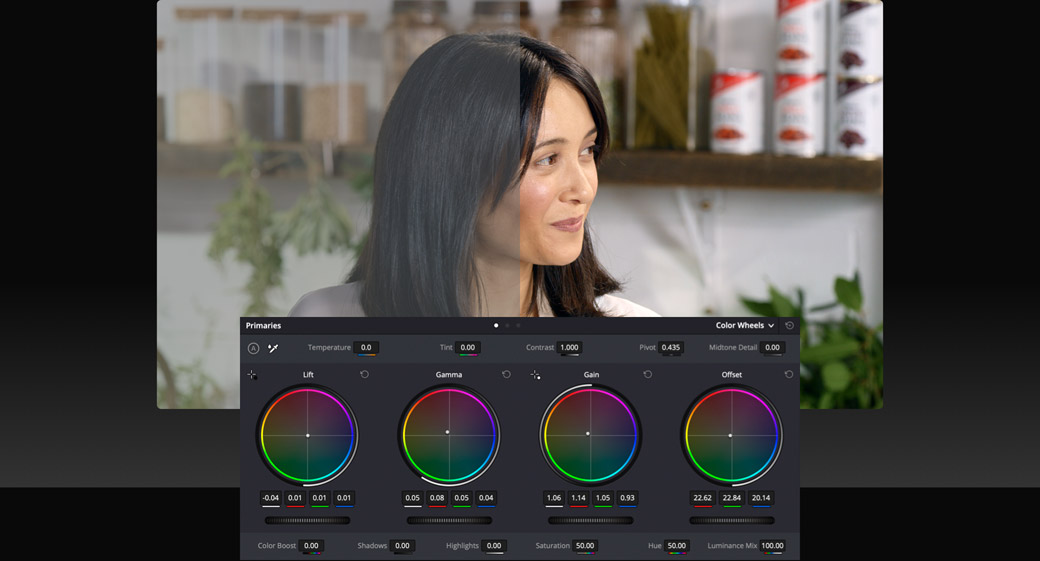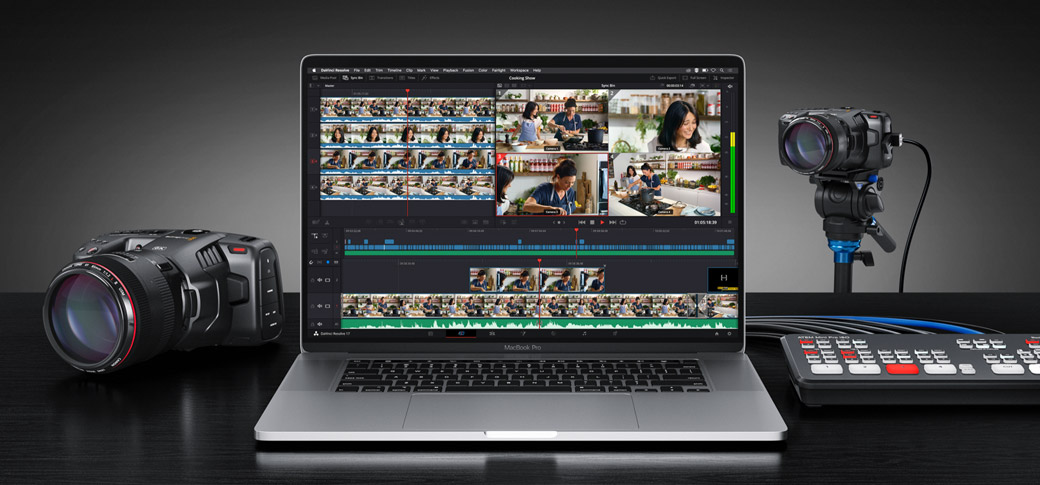
라이브 프로덕션 영상을 편집해 보세요
ATEM Mini ISO 모델은 DaVinci Resolve와 함께 사용하여 활용도를 극대화할 수 있도록 설계되어 이제 프로젝트를 더욱 완벽하게 제작할 수 있습니다! DaVinci Resolve 프로젝트 파일이 각 비디오 입력을 위한 개별 파일과 함께 저장되므로, 이제 편집 페이지의 타임라인에서 라이브 이벤트 영상을 재구성할 수 있습니다. 라이브 프로덕션은 다소 무질서하거나 예측하기 힘든 구성으로 진행되지만, 이제 원치 않는 편집은 수정하고, 원하는 숏으로 교체할 수 있어 결과물에 만족할 때까지 자유자재로 편집할 수 있습니다! 컬러리스트 또는 음향 엔지니어, 그래픽 디자이너 등 보다 전문적인 아티스트의 지원을 받을 수도 있습니다. ATEM Mini ISO 모델과 DaVinci Resolve의 완벽한 조합을 통해, 라이브 이벤트 영상을 빠르게 수정하거나, 작업 수준을 보다 창의적으로 끌어올려 업로드하는 작업이 휠씬 쉬워졌습니다.
판매처 검색클릭 한 번으로 DaVinci Resolve의 편집 타임라인에서 작업을 시작해 보세요
개별 카메라 파일을 녹화할 경우, 편집 페이지의 타임라인에서 확인 가능한 라이브 프로덕션 영상이 DaVinci Resolve 프로젝트 파일과 함께 생성됩니다. 다시 말해, 한 번의 클릭으로 라이브 이벤트 파일을 열어 모든 컷 및 트랜지션, 미디어가 포함된 형태로 변환되어 있는 것을 확인할 수 있습니다. 모든 타임라인 클립이 각 입력의 개별 카메라 녹화 파일과 연동되어 있기 때문에 자유롭게 숏을 편집하거나 대체할 수 있습니다. 또한, DaVinci Resolve에 내장된 편집 및 컬러 커렉션, 시각효과 도구들을 제한 없이 활용할 수도 있습니다. 이제, 라이브 프로덕션은 더 이상 예측 불가능한 작업 영역이 아닙니다! 이뿐만 아니라 단 몇 초 만에 프로젝트를 열고, 약간의 편집 작업을 거치면 새로운 마스터 파일로 완벽하게 렌더링할 수 있기 때문에 최종 영상을 매우 빠르게 완성할 수 있습니다.
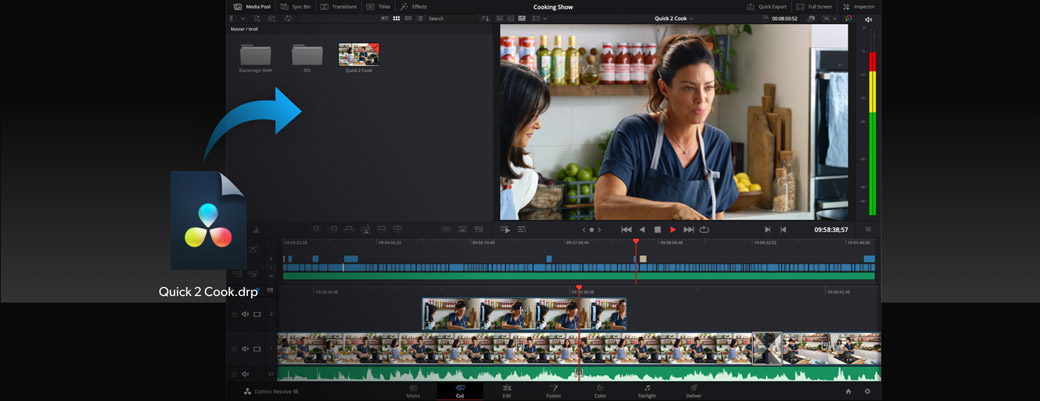
DaVinci Resolve의 트리밍 편집 기능은 타임라인의 편집하고 싶은 부분에서 마우스를 클릭 및 드래그하는 영역에 맞춰 트리밍 도구가 자동으로 선택되어 사용이 매우 간편합니다. 편집하려는 부분에 마우스를 클릭한 뒤, 오른쪽으로 드래그하여 데스티네이션 클립의 인 포인트를 트리밍하세요. 편집하려는 부분에 마우스를 클릭한 뒤, 왼쪽으로 드래그하여 소스 클립의 아웃 포인트를 트리밍하세요. 그런 다음, 편집하려는 부분의 중간 부분을 마우스로 클릭하여 편집 포인트를 조절(롤 트리밍)하면 됩니다. ATEM Mini의 타임라인을 불러온 경우, 리플 기능으로 인해 영상의 오디오 동기화가 어긋나지 않도록 주의하세요. 또한, 컷 페이지에서 디졸브 효과를 빠르게 추가 및 삭제하는 버튼을 사용할 수 있으며, 스무스 컷 트랜지션을 사용하면 AI 알고리즘을 통해 점프 컷이 나타나는 부분을 매끄럽게 만들 수 있습니다. 이런 기능을 사용하면 영상 속 진행자의 실수를 깔끔히 편집하여 삭제하면서도 동작을 부드럽게 연결하여 편집 부분이 눈에 띄지 않도록 만들 수 있습니다.
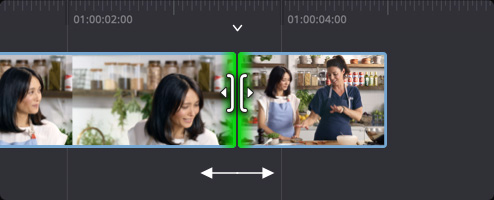
롤
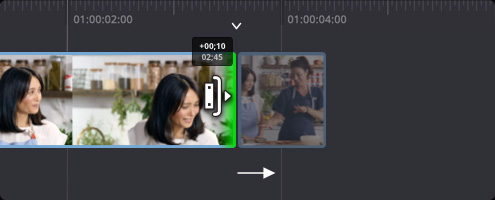
리플
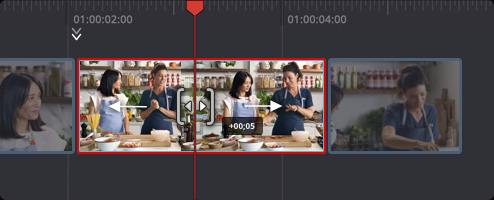
슬립
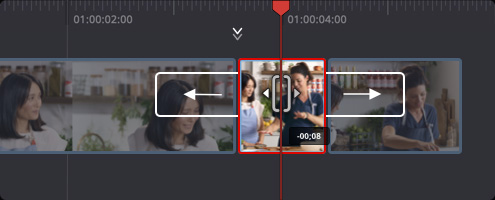
슬라이드
편집의 흐름을 자연스럽게 만들어보세요
라이브 프로덕션이 때로 무질서하게 보이는 이유는 빠르게 변하는 동작을 장면 전환 과정에서 완벽하게 따라잡기가 힘들기 때문입니다. 이때, 놓쳐서는 안 될 중요한 숏을 놓치는 경우도 발생합니다. 여러 게스트가 토론을 벌이는 라이브 인터뷰의 경우, 게스트의 발화 시점을 정확히 따라잡기가 어려울 수 있습니다. 이제는 게스트가 말을 끝낸 뒤에 인물 컷을 잡은 경우라도, 편집 과정에서 편집 포인트의 시점을 쉽게 되돌릴 수 있습니다. 각 편집 포인트를 약간씩 뒤로 돌려, 카메라가 게스트의 발화 시점 바로 직전에 해당 게스트로 컷한 영상으로 수정할 수 있습니다. 이를 통해, 토론 영상의 흐름을 훨씬 자연스럽게 만들 수 있습니다. DaVinci Resolve Editor Keyboard를 함께 사용하여 트리밍 편집을 실행할 경우, 검색 다이얼을 사용하여 더욱 신속하게 영상을 트리밍할 수 있습니다!
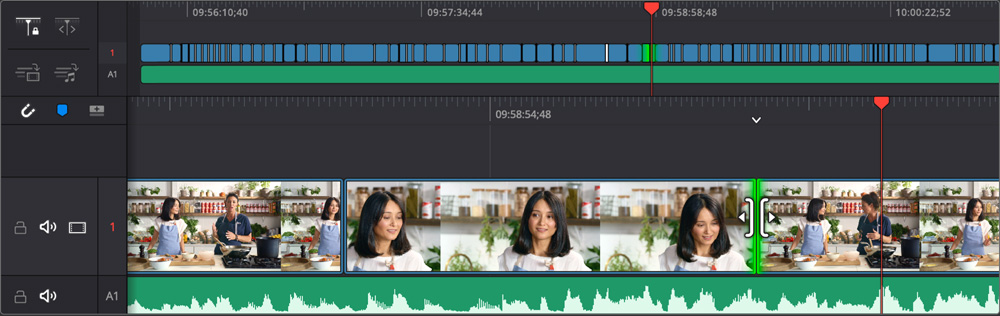
흥미로운 숏을 검색해 추가하세요
이제, ATEM의 모든 입력 녹화 파일 덕분에 더욱 멋있는 숏으로 바꾸는 작업이 한결 수월해졌습니다. 컷 페이지에서 소스 테이프를 선택하여 모든 클립을 뷰어로 차례로 로딩한 후, 모든 미디어를 스크롤하며 직접 영상을 통해 확인해 보세요. 더 이상 훌륭한 숏을 놓치는 일이 없습니다! 대체할 숏을 찾았다면, 소스 덮어쓰기(Source Overwrite) 기능을 사용해보세요. 간단히 소스 덮어쓰기를 선택하면, 뷰어의 클립이 타임라인의 기존 숏과 동기화된 타임코드를 사용하여 자동으로 타임라인에 추가됩니다. 심지어 타임라인에서 인/아웃 포인트를 지정하지 않아도 됩니다. 소스 덮어쓰기 기능이 동기화된 기존 클립을 알아서 편집하기 때문입니다. 단순히 미디어를 스크롤한 다음, 소스 덮어쓰기 기능을 사용하여 다양한 컷어웨이를 추가해 보세요!

DaVinci Resolve 동기화 빈과의 완벽한 조합
DaVinci Resolve의 컷 페이지에는 독특한 스크롤 방식의 멀티 캠 동기화 빈이 있습니다. 동기화 빈은 타임라인과 동기화된 클립만 보여주기 때문에, 타임라인을 스크롤하면 사용 가능한 클립이 자동으로 나타납니다. 모든 개별 카메라 녹화 클립에는 타임코드가 있기 때문에, DaVinci Resolve 동기화 빈에서 모든 숏을 스크롤할 경우, 완벽하게 동기화된 모습을 확인할 수 있습니다. 이 클립들을 멀티뷰에서 확인할 수 있으며 해당 뷰를 클릭하여 원하는 숏을 선택할 수 있습니다. 인 포인트가 자동으로 설정되므로, 스크롤하여 아웃 포인트를 찾고 [O]키를 누르세요. 그런 다음, Source Overwrite를 선택하면 해당 숏이 타임라인으로 추가됩니다. 동기화 빈을 사용하면 스위처와 동일한 방식으로 컷어웨이를 손쉽게 추가할 수 있습니다.
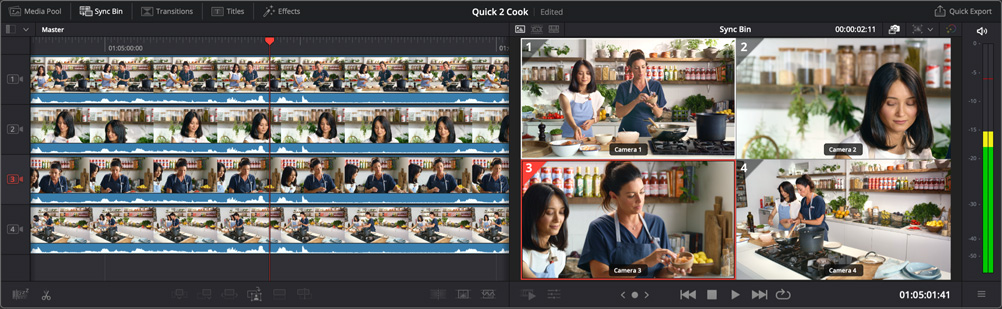
ATEM 미디어 풀의 이미지를 활용해 보세요
각 입력 영상 녹화 시, 미디어 풀의 그래픽도 함께 저장되기 때문에 타임라인을 열면 타이틀과 스틸 이미지가 편집할 영상에 함께 포함되어 있는 것을 확인할 수 있습니다. 라이브 프로덕션에서 사용한 타이틀만 함께 저장되어 있으며, 타이틀이 키잉된 경우에는 두 번째 레이어에 배치되고, 미디어 풀 그래픽이 비디오 소스로 사용된 경우엔 첫 번째 레이어에 배치됩니다. 이 타이틀은 파일에 함께 구워진 것이 아니므로 원하는 대로 타이틀을 제거 및 변경하고, 주변 숏과 어울리도록 수정할 수 있습니다. 이 편집본을 사용해 스틸 프레임을 애니메이션 타이틀로 바꿀 수도 있습니다. ATEM Mini Extreme ISO G2에서는 미디어 풀에 저장된 프레임 애니메이션을 사용할 수도 있습니다. 타이틀을 새로운 디자인으로 업그레이드하여 오래된 영상을 더욱 세련되게 표현할 수도 있습니다. Fusion을 사용하여 3D 타이틀 또한 추가하세요!
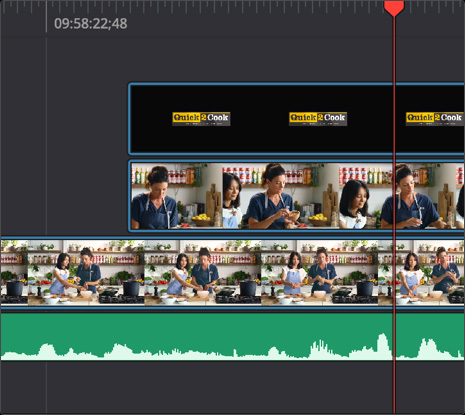
Blackmagic RAW 카메라 파일과 연동
Blackmagic Studio Camera 또는 Pocket Cinema Camera를 사용하는 경우, 카메라에서 Blackmagic RAW 포맷으로 녹화할 수 있으며, ATEM Mini ISO 모델이 HDMI 연결 단자를 통해 메타데이터 및 동기화된 타임코드를 카메라로 전송하기 때문에 모든 녹화 파일이 동기화됩니다. 즉, DaVinci Resolve를 통해 H.264 개별 녹화 파일 대신 Blackmagic RAW 파일을 사용하여 영상 수준을 더욱 향상시킬 수 있습니다. Blackmagic RAW 파일은 필름 감마이기 때문에 색상을 창의적으로 보정하여 시네마틱한 영상룩을 표현할 수 있습니다. 또한, 파일의 해상도가 4K 또는 6K이므로, DaVinci Resolve 프로젝트를 UHD로 변경할 수 있습니다. 다시 말해, HD ATEM Mini ISO 스위처에서 UHD 편집 영상을 얻을 수 있습니다. 컴퓨터 등의 카메라 입력이 아닌 영상은 모두 자동으로 업스케일링됩니다.

Blackmagic RAW 파일을 사용하여 UHD 프로그램을 제작해 보세요
Blackmagic RAW 파일을 사용하면, HD로 스트리밍한 후에 창의적이고 시네마틱한 색보정을 적용한 UHD로 딜리버리할 수 있어 영상의 창의성을 한 차원 높은 수준으로 끌어올릴 수 있습니다. Blackmagic Pocket Cinema Camera는 고해상도 센서 및 놀라운 저조도 성능을 자랑합니다. 즉, Blackmagic RAW 파일이 폭넓은 센서 범위로 영상을 캡처하는 동시에, 카메라의 출력은 ATEM Mini와 연결되어 라이브 스트리밍됩니다. 해상도가 높은 덕분에 숏의 리프레이밍 및 줌을 활용할 수 있는 유연성을 더욱 많이 확보할 수 있으며, 풍부한 디테일이 파일에 보존되어 있어 화질을 떨어뜨리는 일이 전혀 없습니다. DaVinci Resolve에서 모든 작업을 처리하여 UHD 마스터 파일로 딜리버리할 수 있습니다!

DaVinci의 색보정 효과를 추가해보세요
DaVinci Resolve는 할리우드에서 가장 선호하는 전문 색보정 프로그램으로, 그 어떤 솔루션보다도 할리우드 장편 영화에 널리 사용되고 있습니다! DaVinci Resolve의 프라이머리 커렉터는 친숙한 컬러휠을 제공하여 이미지의 어두운 부분, 미드톤, 하이라이트 부분에 최적의 밸런스를 맞출 수 있도록 도와줍니다. 특정 섀도우 및 하이라이트 포인트를 설정하여 콘트라스트를 더욱 강조할 수 있습니다. 또한 DaVinci Resolve에서 하이라이트 및 피벗, 컬러 부스트 등과 같은 창의적인 다양한 컨트롤을 사용할 수 있습니다. 촬영 시 카메라가 흔들렸다면, 안정화 기능을 사용할 수 있습니다! 이에 더하여, 세컨더리 그레이딩 작업을 통해 모든 컬러를 수정할 수 있습니다. 이 외에도 커브 그레이딩, 트래킹을 위한 파워 윈도우, 다양한 커렉터 노드 등을 사용할 수 있습니다.
Original Footage
After Primary Color Grading